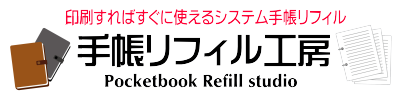リフィルをご購入してからご利用までの流れ【ステップアップリフィル】
手帳リフィル工房で手帳リフィルをご購入いただいた場合の購入後から手帳リフィルを使うまでの流れをご説明致します。
1.購入が完了したらメールでファイル(PDF・エクセル)のアドレスをお知らせします
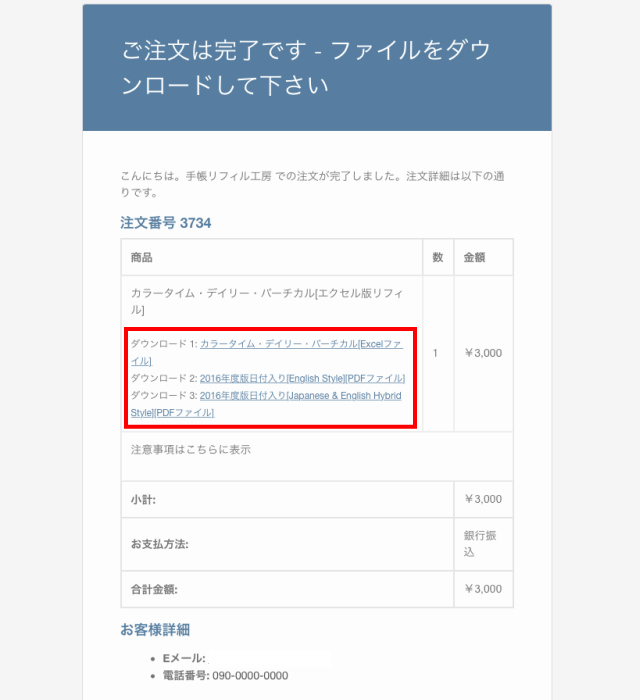
手帳リフィルの購入が完了すると、ご登録いただいたメールアドレス宛てにファイル(PDF・エクセル)のアドレスをお知らせ致します。
メールに記載されたエクセルファイルのアドレスリンクをクリックすると、ファイル(PDF・エクセル)がダウンロードされます。
2.ダウンロードされたファイルを開きます
PDFファイルの場合
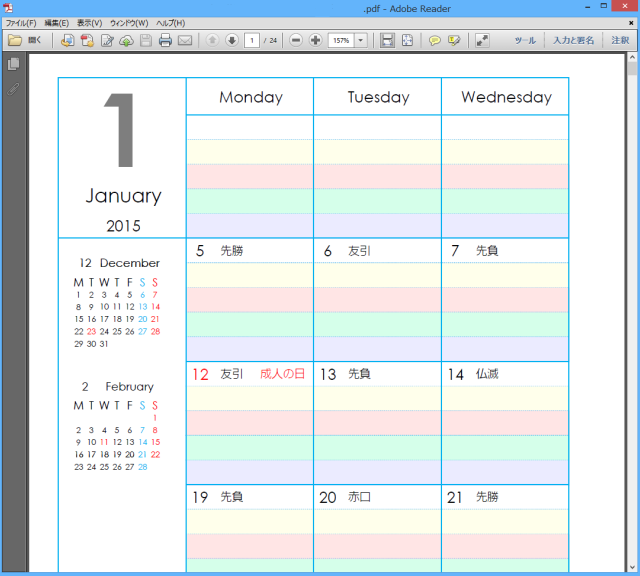
ダウンロードされたPDFファイルを起動します。リフィルは左ページ、右ページ、左ページ・・・の順に収録されています。
PDFファイルは必ずAdobeReader(無料ソフト)を使って下さい。AdobeReader以外のソフトを使ってリフィルを印刷すると正常に印刷されない(自動的に縮小されるなど)場合があります。
エクセルファイルの場合
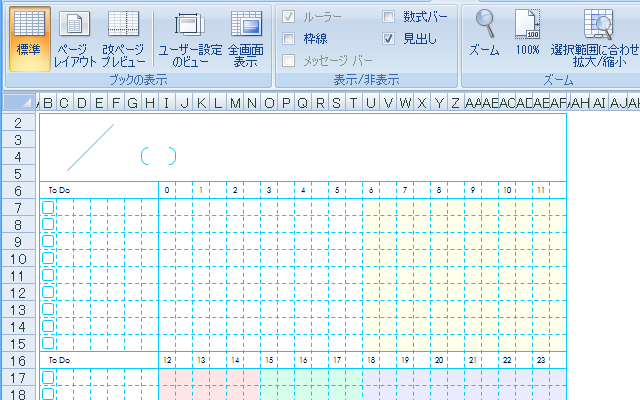
ダウンロードされたエクセルファイルを起動します。
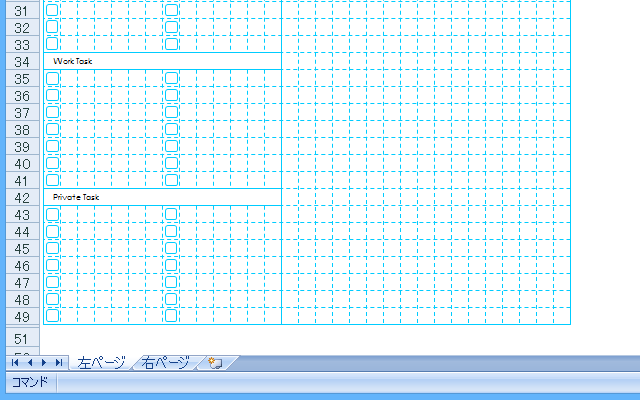
エクセルファイルには、左ページ用と右ページ用の手帳リフィルが収録されています。
3.リフィルを印刷します
(1)プリンタにリフィル用紙をセットします。
※用紙のセット方法はプリンタによって異なりますので、お使いのプリンタのマニュアルをご確認下さい。特に用紙の向きにはご注意下さい。
(2)リフィル用紙をセットしたら、リフィルの印刷指示をします。
PDFファイルの場合
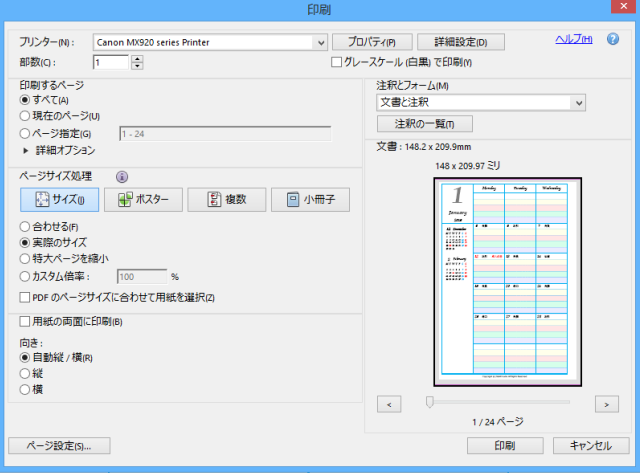
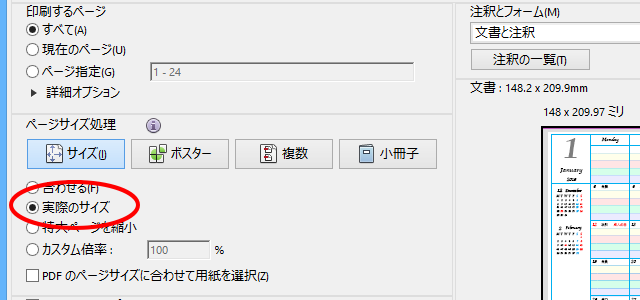
ページサイズ処理は、実際のサイズを選択して下さい。
エクセルファイルの場合
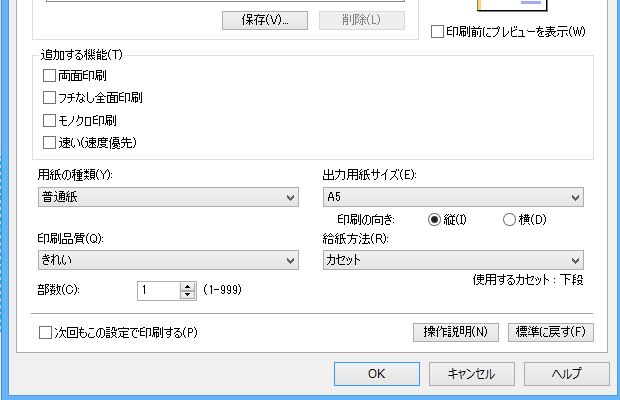
用紙の設定を確認します。
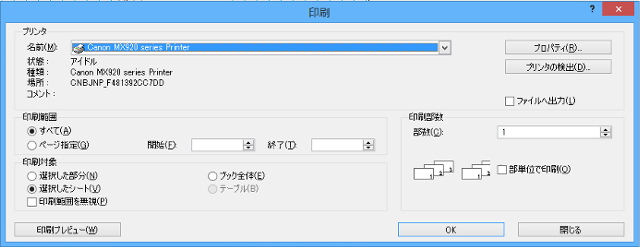
印刷指示をします。
(3)印刷完了です!
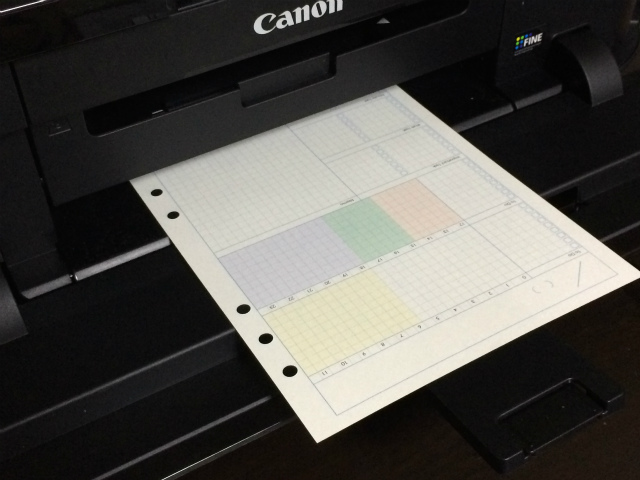
(4)システム手帳にセットすれば完了です!
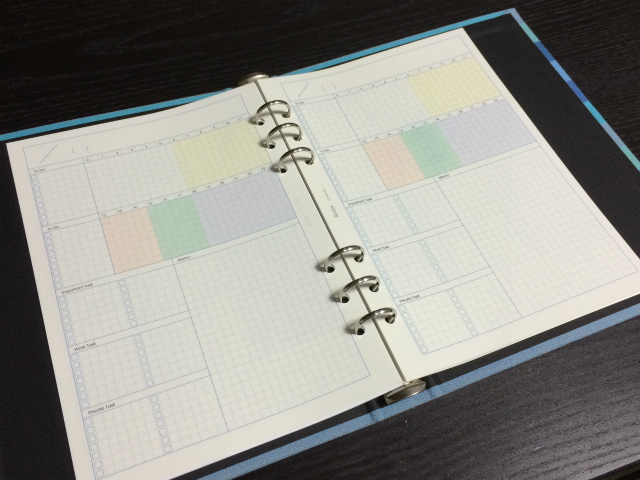
1枚のリフィルにきれいに印刷されない場合は用紙の余白を微調整して下さい(エクセルファイルの場合)
エクセルファイルの場合、収録されているリフィルは左ページ用と右ページ用できちんと印刷されるように、用紙の余白を設定しております。しかしながら、プリンタによっては2ページに印刷されてしまったり、正常に印刷されない場合があります。
その際は、ご利用のプリンタで正常に印刷できるようにページ設定の余白を調整して下さい。
設定方法は下記をご覧下さい。
手帳リフィルが途中で切れてしまって、2ページで印刷されてしまう場合の対処法
なぜきちんと印刷できない場合があるのか?(エクセルファイルの場合)
日本で販売されているプリンタは過去のものも含めて数百種類あると言われています。それぞれのプリンタによって微妙に余白設定が異なっています。すべてのプリンタに最適化された余白を設定するのは難しい状態です。そのため、手帳リフィル工房の手帳リフィルはキャノンのインクジェットプリンタ(MX923)で印刷されるように最適化されています。
万一、お使いのプリンタで正常に印刷されない場合は、ページの余白を調整することで正常に印刷されるようになります。